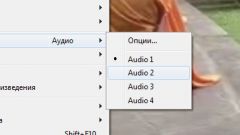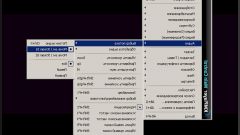Инструкция
1
Загрузите приложение для работы с видеофайлами. Самая простая программа для добавления дополнительной звуковой дорожки – VirtualDubMod. Она не требует установки, проста в использовании и имеет довольно широкий функционал. Среди программ, позволяющих производить редактирование аудиодорожки и изменять параметры синхронизации музыки и видео, можно отметить видеоредактор Movavi и CyberLink PowerDirector.
2
Установите скачанное приложение, запустив файл инсталлятора и следуя инструкциям, появляющимся на экране. Если для загрузки был выбран VirtualDubMod, распакуйте скачанный архив в удобную для вас папку.
3
Если вы используете VirtualDubMod, то для добавления файла видео, который необходимо изменить, перейдите в меню File – Open. После этого откройте вкладку Streams – Stream List. В появившемся окне выберите одну или несколько звуковых дорожек при помощи кнопки Add. Порядок воспроизведения добавленных аудио изменяется кнопками Move up и Move down. Пункт Disable отвечает за удаление лишних дорожек. После добавления нужных аудиофайлов перейдите в меню Video – Direct Stream Copy. Сохраните произведенные изменения при помощи File – Save as.
4
Принцип работы всех программ для редактирования видео примерно одинаков. Если вы решили воспользоваться утилитой от CyberLink или Movavi, сначала загрузите нужный видеофайл при помощи меню «Файл» - «Открыть».
5
В нижней части окна редактора вы увидите панель, где отображаются дорожки видео и аудио. Мышью перетащите аудиофайл на эту область приложения. При помощи соответствующих функций произведите редактирование аудио-фрагмента. Например, воспользовавшись опцией «Обрезать» можно удалить часть мелодии.
6
После завершения операций добавления аудиодорожки сохраните изменения при помощи пункта «Файл» - «Сохранить как…».
Видео по теме
Источники:
- VirtualDubMod в 2018
- Видеоредактор Movavi в 2018